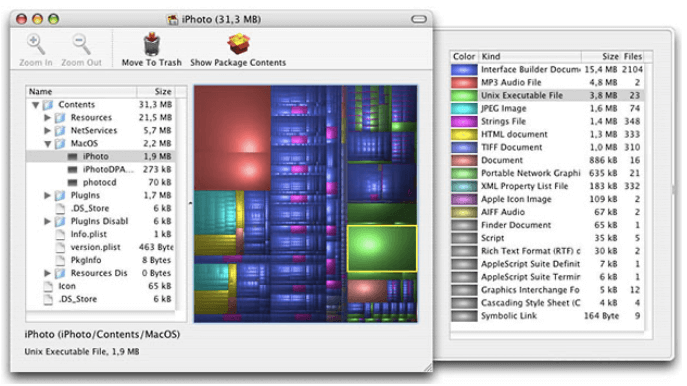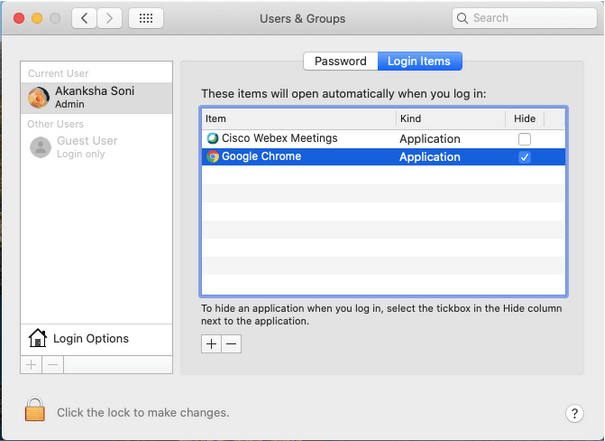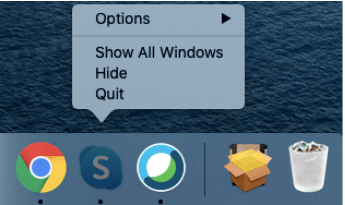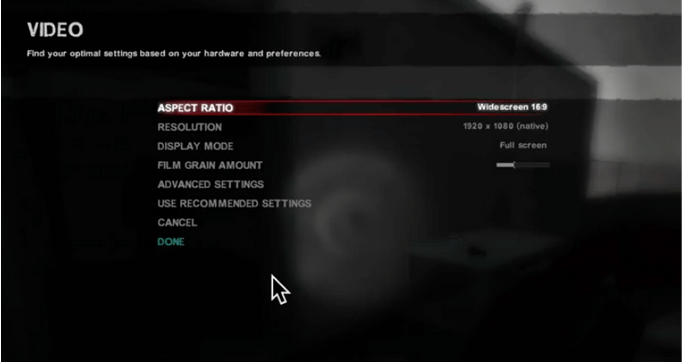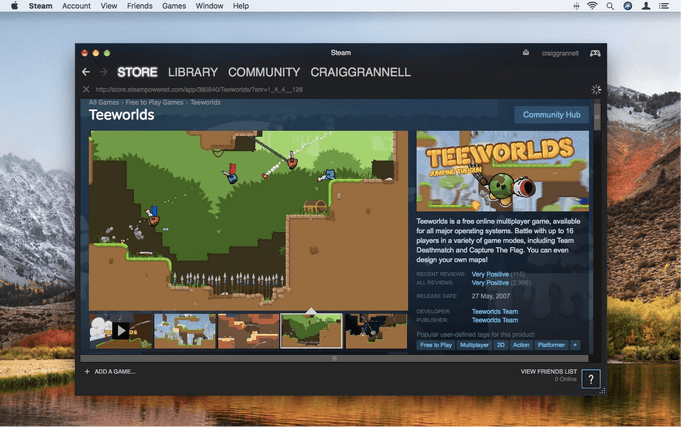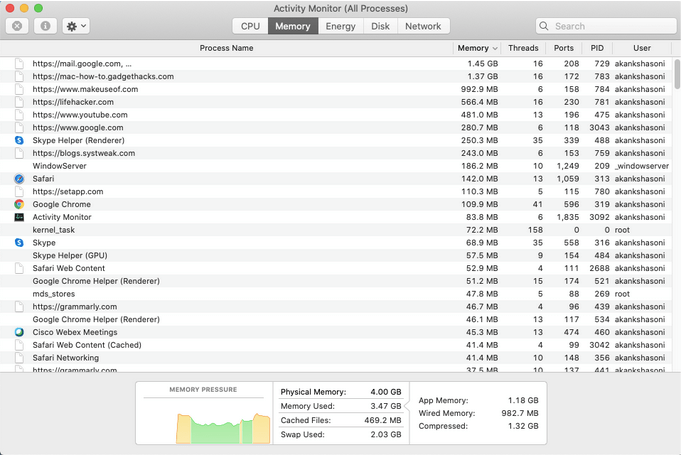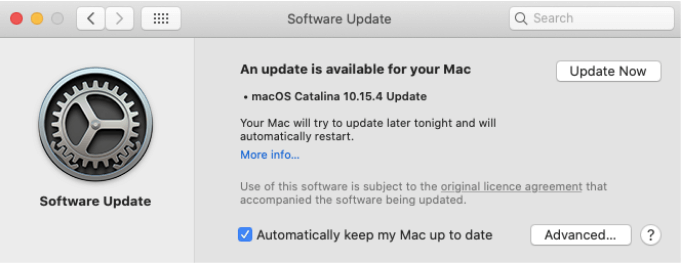Navzdory složitosti a omezením je hraní na Macu zábavné. No, musíte vědět, že Mac je docela robustní a bezpečný systém, který zvládne vaši herní rychlost, konfigurace a nastavení, pokud znáte pár triků.
Od vytvoření dostatečného prostoru pro stahování a spouštění her po čištění neaktivní paměti, spouštění příkazů terminálu až po zavírání všech nepotřebných aplikací, existují různé způsoby, jak optimalizovat Mac pro hraní her. Navíc po provedení všech požadovaných aktualizací softwaru mohou hardcore hráči také pomýšlet na upgrade na nový hardware, jako je eGPU nebo nový SSD, ale to je volitelné. Takže hráči, jste připraveni nastavit svůj Mac pro hraní her? Pojďme na to!

Jak optimalizovat Mac pro hraní her
1. Zkontrolujte stav využití disku
Toto je jeden z nejlepších způsobů, jak udržet váš Mac v dobré kondici a zároveň jej optimalizovat pro hraní her. Pokud si projdete podrobnosti o Macu, můžete najít spouštěcí aplikace, zatěžování zdrojů nebo nežádoucí aplikace nebo další nástroje, které běží na pozadí bez našeho vědomí.
Stav využití disku :
Za tímto účelem je Disk Inventory X bezplatný a potenciální nástroj, který běží roky a rychle zobrazuje stav využití disku textovým a vizuálním způsobem. Tento krok je nezbytný, protože vám pomůže pochopit, kolik místa na vašem Macu je obsazeno. Budete tedy přesně vědět, kolik místa potřebujete získat, abyste mohli bezproblémově hrát hry a získat optimální výkon.
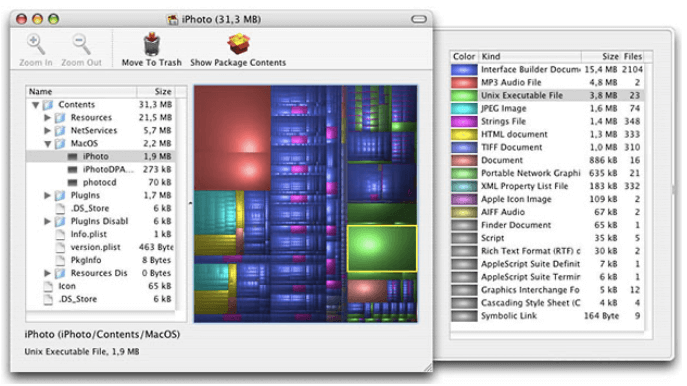
Přestože místo na disku svého Macu můžete také zjistit kliknutím na ikonu Apple > O tomto Macu > Úložiště, i přesto jsou podrobné informace snadno pokryty Disk Inventory X, a proto jsou doporučeny.

Vyčistěte nepořádek a optimalizujte Mac pro hraní her :
Disk Clean Pro je náš oblíbený nástroj a tuto optimalizační sadu vřele doporučujeme všem hráčům. Udržuje Mac zdravý tím, že získává kousky místa, zkracuje dobu spouštění a maže nadbytečná data, jako jsou duplicitní soubory, nechtěné aplikace atd. Jeho automatické skenování a čištění nejen zlepšuje celkový výkon Macu, ale může být užitečné i pro hry na Macu.


Musíte si být vědomi skutečnosti, že některé hry vyžadují gigabajty místa, ať už je hrajete ze Steamu nebo si je stahujete na svůj Mac. Proto se doporučuje, aby bylo na vašem Macu k dispozici alespoň 15 % volného místa nebo 18 GB místa, aby mohl bezproblémově fungovat. Ruční údržba může být těžkopádná. Za tímto účelem se musíte spolehnout na nástroj třetí strany, jako je Disk Clean Pro, který dokáže vyčistit vaše nevyžádané soubory, duplikovat, stará a částečná stahování, což zase obnovuje místo a udržuje stav systému.
2. Vypněte funkce OS X (Centrum oznámení a řídicí panel)
Nativní funkce se pro každodenní účely téměř nepoužívají, přesto zabírají výpočetní výkon a RAM a brání dobrému hernímu zážitku. Naštěstí je lze podle potřeby snadno deaktivovat nebo povolit pomocí Terminálu.
2.1 Zakázat/povolit řídicí panel:
- Chcete-li deaktivovat , klikněte na ikonu Spotlight na liště nabídek a napište „terminál“ nebo přejděte přes Aplikace > Nástroje > Terminál.
- Zadejte příkaz: defaults write com.apple.dashboard mcx-disabled -boolean YES
- Další vstup: killall Dock
Tyto dva výše uvedené příkazy restartují Finder s deaktivovaným řídicím panelem.
V případě, že jej chcete znovu povolit, postupujte takto:
- Umožnit; defaults write com.apple.dashboard mcx-disabled -boolean NO
- Další vstup: killall Dock
2.2 Zakázat/povolit Centrum oznámení:
- Chcete-li zakázat : Otevřete terminál znovu a zadejte příkaz: launchctl load -w /System/Library/LaunchAgents/com.apple.notificationcenterui.plist
- Dále zadejte: killall NotificationCenter
- Aktivace: Znovu otevřete terminál a zadejte příkaz: launchctl load -w /System/Library/LaunchAgents/com.apple.notificationcenterui.plist
- Dále otevřete Finder, stiskněte Command + Shift + G a zkopírujte a vložte /System/Library/CoreServices/
- Restartujte svůj Mac a budete moci získat zpět své Centrum oznámení.
Protože oba procesy běží na pozadí, je lepší je ponechat deaktivované a využít toho k získání lepšího herního zážitku než kdy dříve.
3. Zastavte automatické spouštění aplikací
Stává se vám také, že když se přihlásíte do systému, automaticky se spustí různé aplikace a zaberou systémové prostředky? Pokud se to děje, můžete zakázat položky přihlášení a optimalizovat svůj Mac pro hraní her.
Pro tohle;
Klikněte na ikonu Apple > Předvolby systému > Uživatelé a skupiny > Přihlašovací položky. Zde si můžete vybrat aplikaci, kterou nechcete vyskakovat, nebo raději vybrat všechny a kliknout na znak '-' níže.
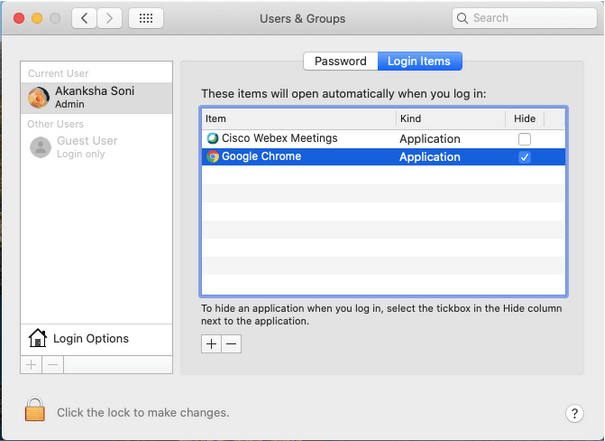
4. Zavřete všechny aplikace a aplikace na panelu nabídek
Váš Mac bude nevyhnutelně běžet pomalou rychlostí a váš výkon vašich her nebude takový, jak se očekává, když běží více aplikací. Tento krok je tedy další nutností seznamu.
Zkontrolujte svůj dok a ukončete všechny spuštěné aplikace tak, že na ně kliknete pravým tlačítkem a vyberete možnost Ukončit. Vypadá to jako malý proces, ale věřte, že je to efektivní!
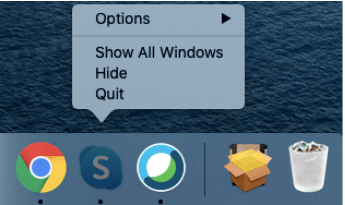
5. Nakonfigurujte nastavení hry
Vestavěná nastavení vašich her lze vylepšovat vedle sebe, zatímco optimalizujete Mac pro hraní her a učíte se, jak vylepšit herní zážitek. Tato nastavení se mohou lišit v závislosti na hře. Proto vám zde řekneme několik obecných tipů, které vám s většinou z nich pomohou.
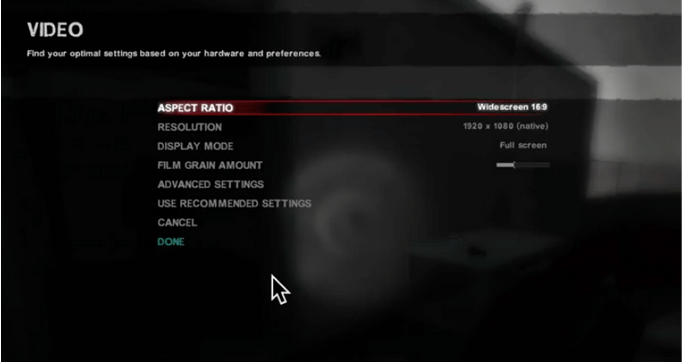
- Přejděte z možností do Nastavení grafiky a vyberte si mezi Nízká, Střední a Vysoká, aby vyhovovala vaší grafické kartě.
- Přejděte do Nastavení hry nebo Možnosti v rámci a proveďte nastavení rozlišení obrazovky podle požadavků hry.
Zahrajte si hru a budete se moci rozhodnout, která nastavení se ideálně hodí pro vaši hru.
6. Hrajte v jiném režimu zobrazení/v okně
Mnoho lidí tomu nevěří, ale hraní her v různých režimech pomáhá rozpoznat rychlost a grafické variace hry. Vždy můžete vyzkoušet obě možnosti, včetně režimu v okně nebo režimu celé obrazovky, jednu po druhé.
Mezi režimy můžete přepínat v nastavení videa nebo grafiky samotné hry. Přepněte možnosti a najděte nejvhodnější režim podle rychlosti, zobrazení textů a přechodné grafiky.
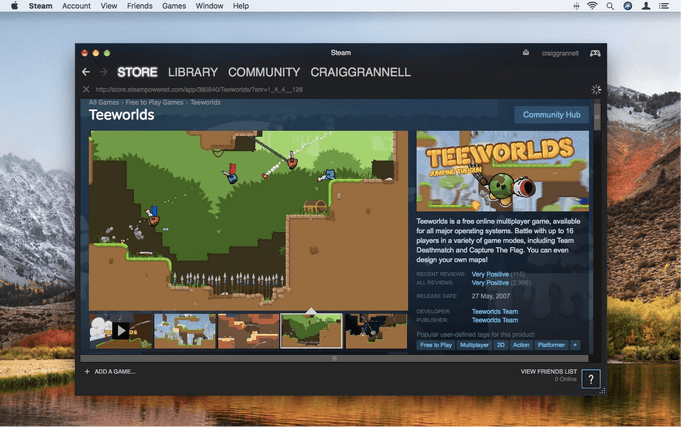
Zdroj obrázků: Macworld
7. Kontrolujte sledování aktivity
Activity Monitor je vestavěný nástroj Macu, který je schopen vysvětlit, kde a jak Mac využívá paměť, využití CPU, spotřebu energie atd. Může vám také ukázat, která aplikace běží za vámi, když si na něm hrajete své oblíbené hry. Mac.
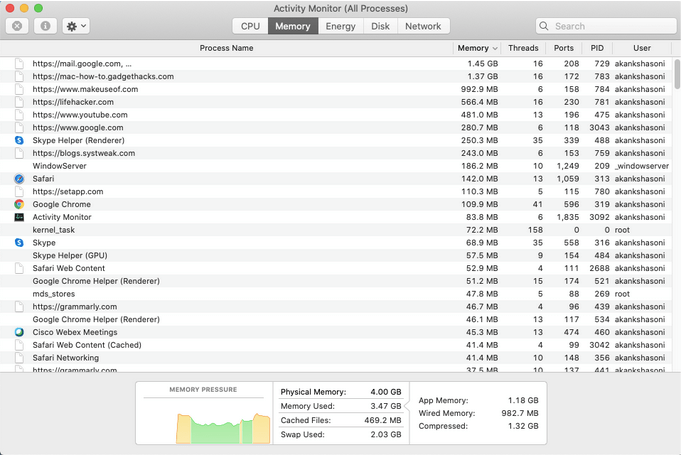
Kromě toho můžete také sledovat využití paměti RAM a CPU, zvláště když při hraní her na Macu slyšíte ventilátory běžící rychlostí. Pokud některý z úkolů zatěžuje zdroje, můžete jej jednoduše ukončit přímo zde.
8. Udržujte software aktuální
Nyní se to zdá zřejmé, ale tento krok pomáhá udržovat proces systému a optimalizovat Mac pro hraní her. Navštěvujte App Store a najděte nové aktualizace hry, protože rychlost hry může zpomalovat jakákoliv chyba. Můžete dokonce nechat Mac aktualizovat všechny herní nebo jiné aplikace, aby zůstaly aktuální pomocí jednoduchého vylepšení.
Stačí přejít do Předvolby systému > Aplikace > Zaškrtněte políčko „Automaticky kontrolovat aktualizace“.
Také se ujistěte, že aktualizujete veškerý software, včetně operačního systému, pro hladký výkon Macu, což zase pomáhá při odstraňování jakýchkoliv chyb nebo závad.
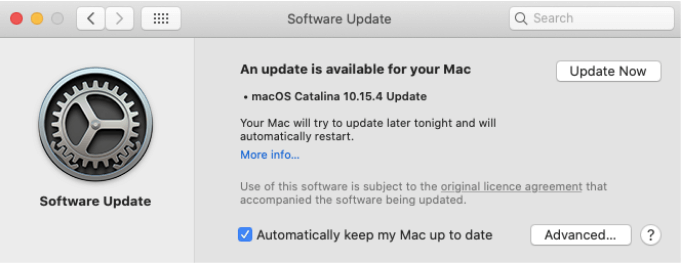
A můžete jít!
9. Spusťte Windows a hrajte hry specifické pro okno
Víme, že přátelé vašich uživatelů Windows vám možná vyprávějí příběh o skvělých hrách, které si užili minulý týden, ale stále není k dispozici pro Mac. I v tomto případě máte štěstí, protože Mac vám umožňuje nainstalovat Windows do vašeho systému a umožňuje vám užívat si stejně jako vaši přátelé.
Existují různé způsoby, jak nainstalovat Windows na Mac. Podívejte se tedy, jak spustit Windows na Macu?
EXTRA TIPY
Jsme si jisti, že máte všechny tipy a triky, jak optimalizovat Mac pro hraní her. Ale máme pro vás něco jiného. Všechny tyto metody byly zaměřeny víceméně na vnitřní nastavení. Přesto, pokud jste někdo, kdo chce více pro vylepšení herního zážitku na Macu, máme pro vás několik rychlých návrhů.
Při učení, jak optimalizovat Mac pro hraní her, je dobré tento trik vyzkoušet! Neomezujte se na grafiku nebo procesory, protože pevné disky hrají zásadní roli při rychlém načtení hry, rychlém spouštění systému a zlepšují systémové úlohy.
Nejlepší je upgradovat na SSD, pokud váš Mac žádný nemá. Naučte se fungující mechanismus SSD a ujistěte se, že jdete po těch SSD, které lze v budoucnu upgradovat a optimalizovat Mac pro hraní her.
RAM hraje zásadní roli pro plynulé hraní na jakémkoli systému a tak na Macu. Prozkoumejte svůj Mac pomocí Activity Monitor a pokud váš systém potřebuje lepší paměť, raději jej upgradujte.
Některým hráčům vyhovuje 4 GB RAM, ale někteří z nich vyžadují více a upgradují svou RAM na 8 GB nebo dokonce 16 GB. Který hráč jsi? Definujte a upgradujte!

- Pro tento trik a před investováním musíte zjistit, zda je váš Mac kompatibilní se standardem Thunderbolt 3 identifikací portu. Kromě interního video procesoru poskytuje eGPU další výkon pro profesionální aplikace, 3D hry, obsah VR a další pro lepší herní zážitek.
- Dobrý eGPU je schopen zrychlit aplikace, umožňuje připojení VR headsetů a umožňuje vám nabíjet MacBook Pro. Investice do dobrého eGPU je jistě nákladná záležitost, ale ti hráči, kteří si to již dovolili, jsou se svým Macem na herní sezení docela spokojeni.
Další tip: Cítíte se velkoryse, pokud ano, pak se podívejte na nový Mac Pro, který přichází s robustními procesory Xeon až s 28 jádry, Apple Afterburner, revoluční kartou Accelerator Card a dalšími.
Posloucháme!
Co říkáte na všechny tipy a triky pro optimalizaci Macu pro hraní her? Dejte nám vědět v sekci komentářů níže. Sledujte nás také na Facebooku a YouTube, kde najdete každý den skvělé technické aktualizace.